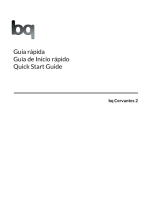bq Cervantes
Guía rápida 2.0

VISIÓN GENERAL
Visión general
1
2
3
4
5
6
7
10
8
9

Botones y Puertos
Botón de encendido
Para empezar a utilizar su lector, presione durante dos segundos el
botón de encendido/apagado. El LED de funcionamiento se
iluminará en verde.
Para apagarlo pulse el botón de encendido/apagado una única vez.
Ranura tarjeta SD/SDHC
Inserte una tarjeta SD en la ranura para acceder a los archivos
almacenados en ella.
Aviso: Se han detectado problemas de compatibilidad con
algunos modelos de tarjeta SD. En nuestra página web podrá
encontrar una lista con las tarjetas SD recomendadas.
Botón Marcadores
Le permite añadir y quitar marcadores en el modo lectura.
Botón Rotar pantalla
Conmuta la pantalla a vista horizontal o vertical.
Botón Atrás/Inicio
En modo lectura, con este botón puede regresar al listado de
libros. En otro modo, regresa al Menú Principal.
Botón Menú (biblioteca y lectura)
Mediante este botón puede acceder al menú interno de cada
sección.
Cursor y botón de selección
El cursor le permite desplazarse por los diferentes menús. Pulse el
botón de selección para acceder a la opción deseada.
1
2
3
4
5
6
7

Jack para auriculares
Conecte unos auriculares en el conector para escuchar archivos de
audio a través de ellos.
Puerto MiniUSB y adaptador de alimentación AC
Permite conectar su bq Cervantes al ordenador para transferir
archivos desde éste al lector y viceversa. A través del cable USB
también se carga el dispositivo.
Ajuste de volumen/ tamaño de letra
En modo lectura aumenta y disminuye el tamaño de la letra. En
modo audio (Música) sube y baja el volumen.
Reset/Reinicio
Use este botón sólo cuando su lector no responda a ninguna acción.
10
8
9

MENÚ INICIO
Favoritos
Permite visualizar un listado de los libros que ha marcado
como favoritos. Si no tiene ningún libro almacenado como
tal aparecerá el mensaje “Archivo no encontrado”.
Biblioteca
En la Biblioteca puede visualizar un listado con los libros
que tiene almacenados en el dispositivo. En esta sección
sólo aparecerán los archivos cuyo formato sea compatible
con su lector. bq Cervantes es compatible con los formatos
.doc, .pdf, .txt, .html, .rtf, .fb2, .epub y .prc (mobipocket)
Música
Este dispositivo es compatible con archivos de formato de
audio mp3. Para escuchar música, conecte los auriculares y
marque esta opción en el Menú Principal. A continuación
seleccione el archivo que desea escuchar.
Explorador
Puede acceder a la memoria interna de su lector o a los
archivos de la tarjeta SD a través de esta opción. En esta
ventana sólo se visualizarán los archivos compatibles con el
lector. Puede utilizar este dispositivo como disco de
memoria externa y almacenar todos los ficheros que desee.

Historial
Muestra los últimos cinco libros que ha leído o está
leyendo.
Sudoku
Este dispositivo cuenta con varios juegos de Sudoku.
Diccionario
Busque en el diccionario interno del lector el significado de
aquellas palabras en inglés que desconozca.
Imágenes
En esta carpeta podrá visualizar las imágenes que tenga
guardadas. Su bq Cervantes es compatible con los formatos
.jpg, .bmp y .png.
Ajustes
Aquí puede realizar todos los ajustes de su lector.

COMO LEER UN LIBRO ELECTRÓNICO
Para leer un libro electrónico en su bq Cervantes, pulse con el botón de
selección sobre el icono para acceder a la Biblioteca. En ella se
encuentran todos los libros que tiene almacenados en la memoria interna
del dispositivo y en la tarjeta SD, y cuyo formato es compatible con el
lector.
Mientras lee un libro, podrá observar la siguiente información en su
pantalla:
⦁ Batería: Indica el estado de la batería.
⦁ Fecha: Visible en la parte superior central de la pantalla.
⦁ Título del libro y tamaño de la fuente.
Menú Lectura
Para acceder al Menú Lectura, mientras lee un libro, presione el botón de
selección o el botón “Menú”. Aparecerá una ventana emergente con las
siguientes opciones:
Marcador -
Seleccione esta opción para marcar páginas de un
libro.
Contenido -
Muestra el índice del libro si éste dispone de esa
función.
Rotar -
Utilice esta opción para girar la pantalla 90 grados.
Búsqueda - Esta función le permite buscar una palabra en el
libro.
Página - Le permite ir a una página concreta de libro.

Fuente - Puede elegir entre varios tamaños de letra pequeña,
mediana y grande.
Regresar
-
El lector le llevará a la página que estaba leyendo
anteriormente.
Más - Le permite acceder a la siguiente página del Menú
Lectura.
Marcadores - Seleccione esta opción para encontrar los
marcadores que hay en el libro que está leyendo.
Fuente - Elija entre tres tipos de fuente de letra: Georgia,
Mensajero y NTX Bold.
Pantalla completa -
El libro se ajustará a la pantalla y dejará
de mostrarse la información relativa a la fecha, el estado de la
batería, el título del texto y el tamaño de la fuente.
Propiedades -
Muestra la ficha técnica del libro que está
leyendo: título, autor, editorial, fecha, tipo de libro y sumario.
Favoritos
-
Seleccione esta opción si desea marcar como
favorito el libro que está leyendo.
Borrar - Elimina de forma definitiva el libro en el que se
encuentra.
Para más información sobre el uso del lector, consulte el manual de
instrucciones en nuestra página web:
www.bqreaders.com
/